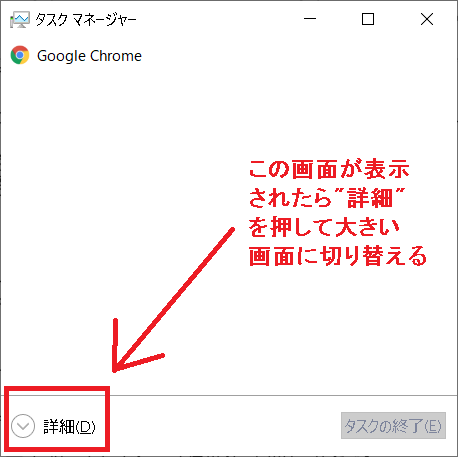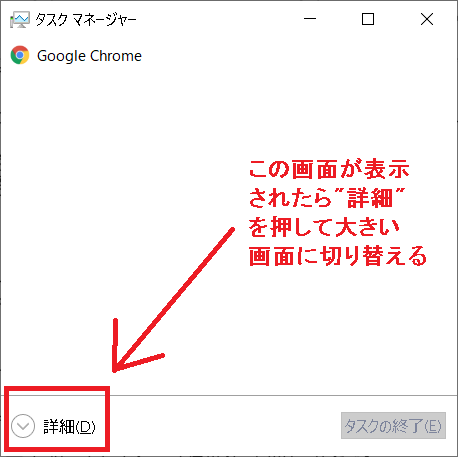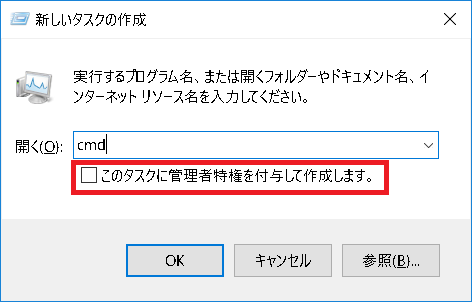[ホーム] -
[Windows 10 FAQ 一覧] - [管理者権限でタスクマネージャーから簡単に実行する]
作成日:2017/09/14
更新日:2019/06/17
対象:Windows 10
管理者権限でタスクマネージャーから簡単に実行する
このページでは、タスクマネージャーから「管理者」として簡単にプログラムを起動する方法を紹介します。
(1)タスクバーを右クリックして"タスクマネージャー"を選択する。
もし以下のような小さい画面が表示されたら"詳細"を押して大きな画面を表示する。
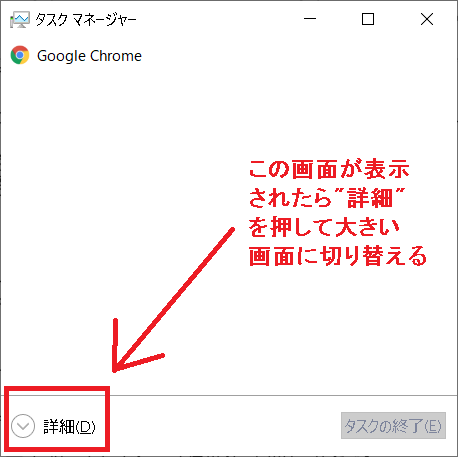
(2)メニューより [ファイル] [新しいタスクの実行] を選択する。
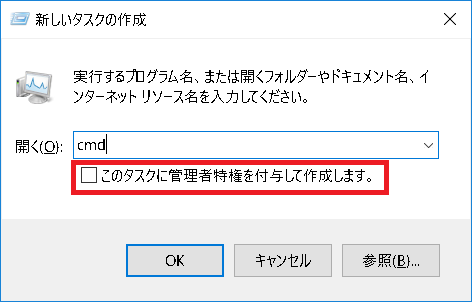
(3)実行するコマンドを入力します。コマンドプロンプトなら cmdと入力します。
管理者として実行するには「このタスクに管理者特権を付与して作成します。」をチェックします。
(4)[OK]をクリックします。
(5)以上で入力したコマンドが管理者権限で実行されます
(ご注意) 本サイト内の内容を使用して発生したいかなる時間的損害、金銭的損害あるいはいかなる損害に対して、いかなる人物も一切の責任を負いません。あくまでも個人の判断で使用してください。
本ページは独自に調査をしたアンオフィシャル(非公式)な内容です。内容に誤りがある可能性や仕様変更により内容が不正確になる可能性があります。
本サイト内掲載されている情報は、著作権法により保護されています。いかなる場合でも権利者の許可なくコピー、配布することはできません。
このページはリンクフリーです。(このページへの直接リンクも可能です。)
Copyright(c) TOOLJP.COM 1999-2024
[Windows 10 FAQ 一覧に戻る]